Как копировать файлы быстрее
Опубликовано: 2021-02-15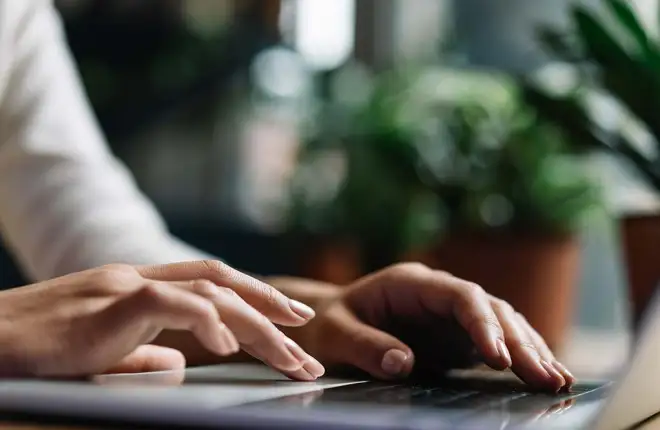
Независимо от того, какой тип операционной системы вы используете на своем компьютере, есть вероятность, что процесс копирования файлов будет медленнее, чем вам хотелось бы. Это может произойти по разным причинам, и не всегда из-за того, что файл слишком большой.
Другие факторы, такие как скорость и возраст вашего жесткого диска, также оказывают влияние. Но есть способы ускорить этот процесс. Итак, если вы готовы повысить производительность своего компьютера, получить доступ к ярлыкам, ускоряющим копирование файлов, и даже узнать о программном обеспечении, которое может улучшить вашу работу в десять раз, читайте дальше, чтобы узнать.
Как быстрее копировать файлы в Windows 10, 8.1 и 7
Быстрые ссылки
В ОС Windows вы можете скопировать файл, щелкнув его правой кнопкой мыши, выбрав «копировать» и вставив его в новое место назначения. Более быстрый способ сделать это — использовать сочетание клавиш. Нажмите Ctrl + C на клавиатуре, а затем Ctrl + V для вставки в новое место. 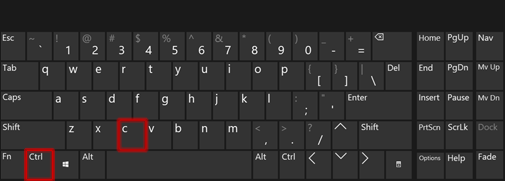
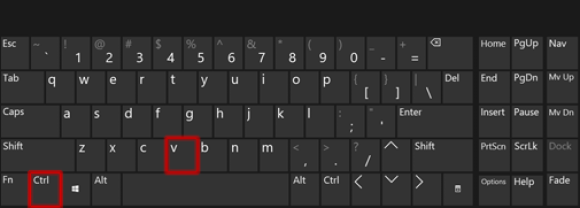
Если вы хотите передать файл целиком, а не копировать его, используйте Ctrl+X вместо ярлыка копирования. Крайне важно отметить, что когда дело касается скорости копирования файлов, Windows 7 значительно медленнее, чем Windows 8.1, и особенно медленнее, чем Windows 10. 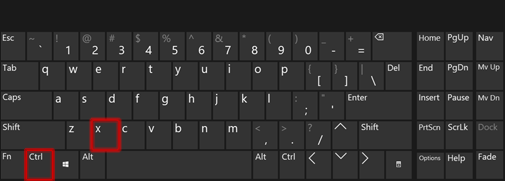
И независимо от того, какую версию Windows вы используете, процесс копирования файлов существенно улучшится, если вы оптимизируете свой компьютер.
Один из способов оптимизации вашего компьютера — очистить все загроможденные файлы, включая временные файлы. Другой — удалить все приложения, которыми вы не пользуетесь. Вы даже можете выбрать обновление жесткого диска, что даст наилучшие результаты. Старые жесткие диски заметно медленнее, чем твердотельные накопители, поэтому копирование файла с использованием старого жесткого диска всегда будет медленнее, чем с использованием твердотельного накопителя.
Как быстрее копировать файлы на Mac
Копирование файлов на Mac работает так же, как и в Windows. Вы должны выбрать файл, нажать «Редактировать», а затем «Копировать» в строке меню. Вы также можете нажать «command» + «C» на клавиатуре и выполнить эту задачу немного быстрее. 
Нажмите «Command» + «V», когда хотите вставить. Но с точки зрения ускорения процесса копирования файлов на Mac обязательно обнаруживайте и устраняйте любые ресурсоемкие процессы, которые могут замедлить копирование файлов. 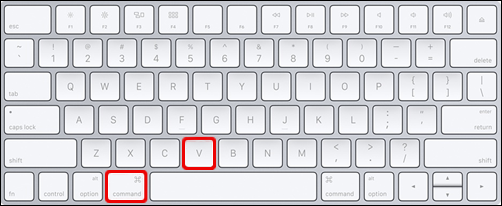
Возможно, вы захотите удалить неиспользуемые приложения и проверить «Мониторинг активности» в папке «Утилиты» Mac. Возможно, вы сможете узнать, что замедляет перемещение файла.
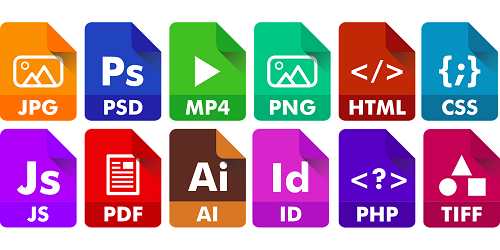
Как быстрее копировать файлы в Linux
Иногда копирование больших файлов в Linux может занять слишком много времени. Команда «cp» весьма полезна в Linux, но это не самый быстрый способ копирования файлов. Вместо этого вы можете попробовать использовать команду «tar». Вот как это работает:
- Откройте терминал, нажав сочетание клавиш Ctrl + Alt + T.
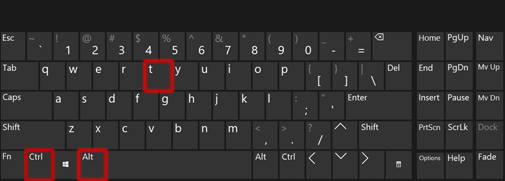
- В терминале откройте каталог, в который вы хотите скопировать файлы.
- Затем выполните следующую команду «tar cf – . | (cd /output/directory/ && tar xvf -)»
- Обязательно измените часть «output/directory» на начальное и конечное место назначения файлов.
Как быстрее копировать файлы на USB и внешний жесткий диск
Один из способов значительно повысить скорость копирования с USB-накопителей и внешних жестких дисков — это подключить диск к заднему USB-порту.
Разумеется, это касается только пользователей ПК. Часто мы используем USB для подключения к переднему порту, потому что это удобнее.
Однако задний порт работает от встроенного микропроцессора, который обеспечивает более высокую скорость, чем передний порт. Кроме того, у него более стабильный источник питания.

Другой вариант — обновить драйвер USB или внешнего жесткого диска, который можно найти на веб-сайте производителя.
Наконец, вы можете настроить параметры USB и внешнего жесткого диска для повышения производительности. Вот как:
- Подключите диск к USB-порту.

- Откройте «Диспетчер устройств», если вы используете ОС Windows.
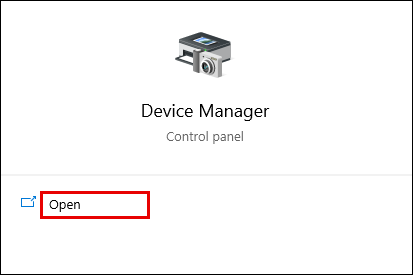
- Найдите USB-накопитель или внешний жесткий диск и выберите «Свойства».
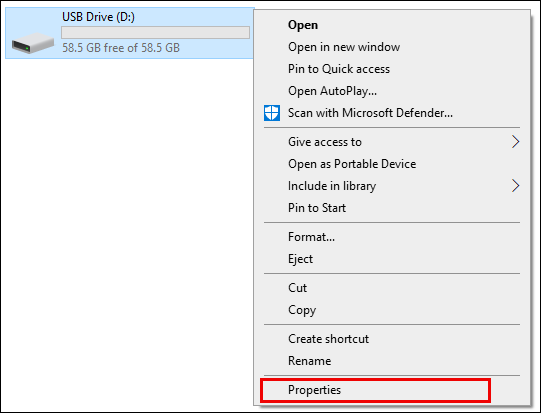
- Выберите вкладку «Политики», а затем выберите параметр «Лучшая производительность».
Важное примечание: эта функция означает, что вам необходимо безопасно извлекать USB-накопитель каждый раз, когда вы его отключаете. В противном случае это может привести к потере или повреждению данных.
Для пользователей Mac инструмент индексирования под названием «Spotlight» может помочь улучшить скорость передачи файлов через USB. Вот что вам нужно сделать:
- Откройте «Системные настройки» и нажмите «Прожектор».
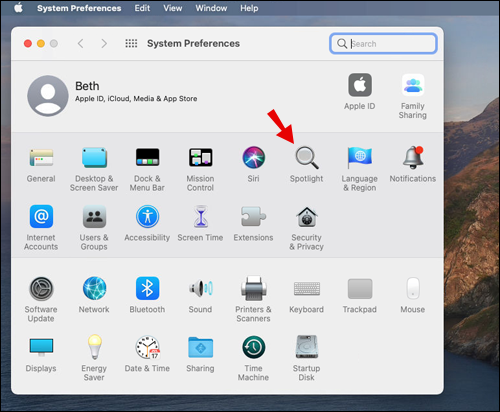
- Выберите вкладку «Конфиденциальность».
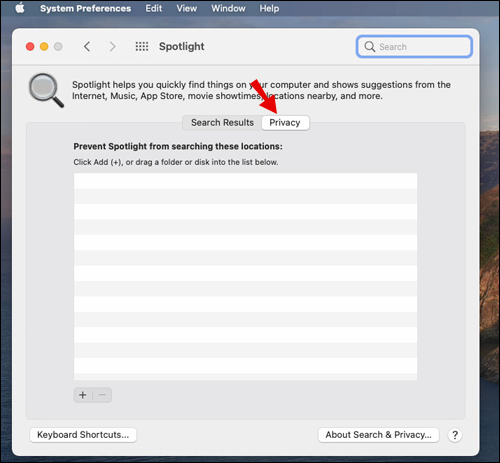
- Выберите «+» внизу и добавьте USB или внешний жесткий диск.


Как быстрее копировать файлы на PS4
Ваша PS4 время от времени загружает файлы обновлений игры. И когда эти файлы загружаются, процесс установки по сути копирует весь файл игры. Это предотвращает повреждение файлов и часто может работать слишком медленно, если обновление слишком велико по размеру.
Проблема в том, что нет реального способа ускорить это, если только вы не замените жесткий диск PS4, но даже в этом случае это может не иметь большого значения. Многие пользователи уже перешли на PS5, потому что у нее сверхбыстрый SSD.
Как быстрее копировать файлы на Google Диск
Когда дело доходит до Google Диска, на скорость копирования файлов влияют два фактора. Во-первых, это состояние вашего компьютера и скорость его работы. И второе, что, вероятно, более важно, — это скорость вашего интернета. Чем быстрее ваш Wi-Fi, тем быстрее вы сможете копировать даже огромные файлы. Часто соединение по локальной сети оказывается более стабильным и быстрым, особенно при копировании больших файлов.
Дополнительные часто задаваемые вопросы
1. Почему копирование небольших файлов занимает слишком много времени?
Если у вас возникли проблемы с копированием небольших файлов, скорее всего, на вашем устройстве возникла системная проблема, которая замедляет этот процесс.
Ожидается, что большие файлы будут передаваться медленнее, но для небольших файлов это должно быть быстрым действием. Поэтому лучше всего отремонтировать ваш компьютер и посмотреть, в чем проблема.
2. Какое бесплатное программное обеспечение для копирования файлов является лучшим?
Если вы хотите найти лучший способ увеличить скорость копирования как маленьких, так и больших файлов, иногда можно выбрать бесплатное программное обеспечение для копирования файлов. На рынке представлено множество вариантов, но некоторые из них выделяются среди других.
Для Windows 10 File Fisher — отличный вариант. Он легкий и суперсовместим с ОС Windows. Для пользователей Mac и Linux лучше всего подойдет UltraCopier. Программное обеспечение даже получило почетное звание «Лучшее программное обеспечение для копирования файлов 2018 года» и до сих пор находится в отличной форме.
Не тратьте время на ожидание файлов
Это может быть невероятно неприятно, когда файлы не копируются так быстро, как вам нужно. Если вы работаете с большим количеством файлов меньшего размера или с одним огромным файлом, это может занять слишком много времени. Скорость вашего компьютера имеет решающее значение, а также состояние вашего жесткого диска.
Для USB-устройств возможно небольшое повышение скорости с помощью нескольких настроек. В Google Диске все зависит от скорости интернета. А когда вам понадобится дополнительная помощь, на помощь придет отличное стороннее программное обеспечение.
У вас есть проблемы с копированием файлов? Дайте нам знать в комментариях ниже.
